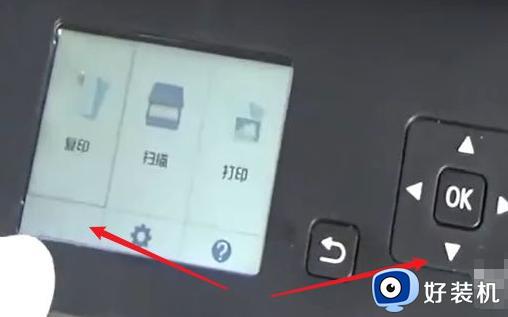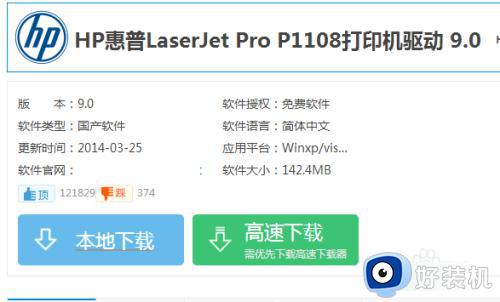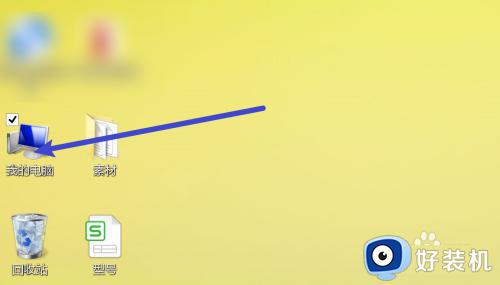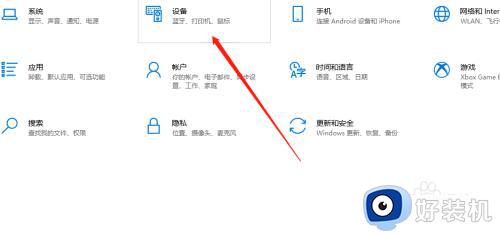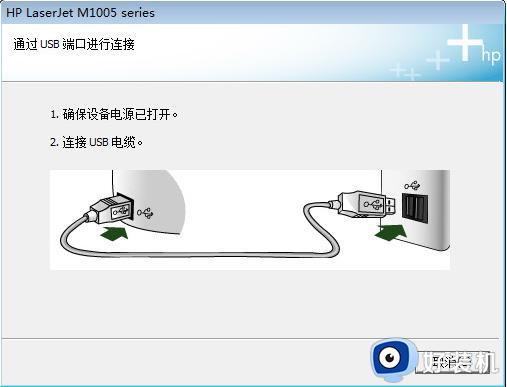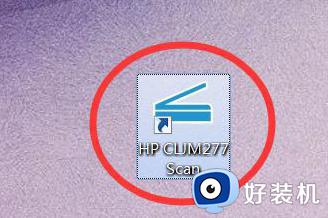怎么给惠普打印机连接wifi 惠普无线打印机怎么连接wifi
时间:2023-03-31 10:47:06作者:haoxt
打印机在日常办公中是比较常用到的一个设备,现在的打印机越来越智能化,许多打印机都支持连接wifi,比如惠普无线打印机。有用户打算将惠普打印机连接wifi使用,但是不清楚怎么给惠普打印机连接wifi,其实方法不难,这边以惠普M254dw为例,和大家介绍惠普无线打印机怎么连接wifi的方法。
惠普打印机连接无线网络步骤:
1、首先打开惠普打印机的操作面板,在右上角可以看到一个连接标志。
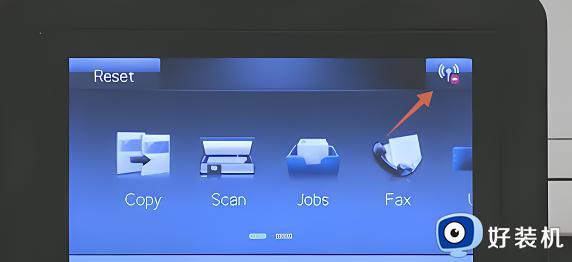
2、接着我们点击中间的网络wifi图标。
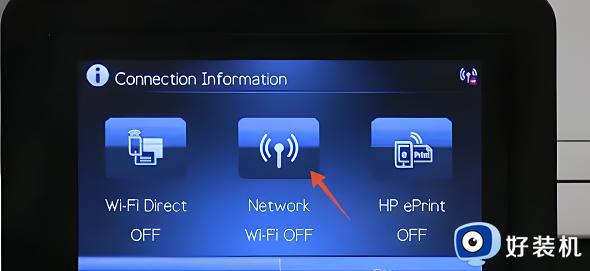
3、进入到下一个页面时,我们可以看到左下角有一个setting设置。
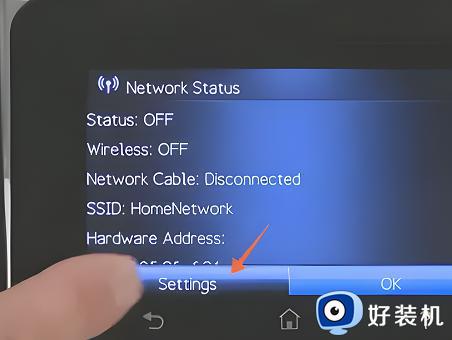
4、接着我们在设置的界面里选择第一个无线设置向导。等待打印机扫描即可。
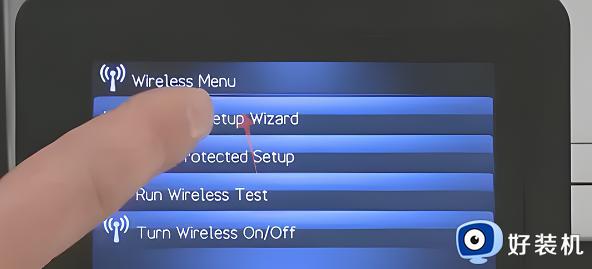
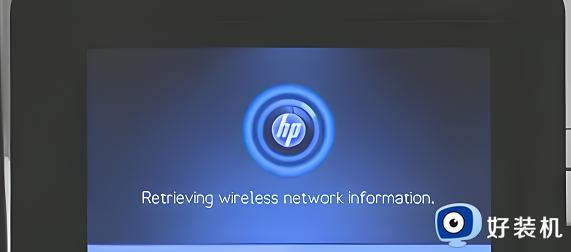
5、扫描完成之后,选择我们需要连接的wifi网络并输入密码。
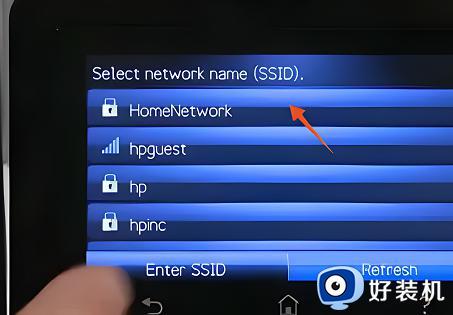
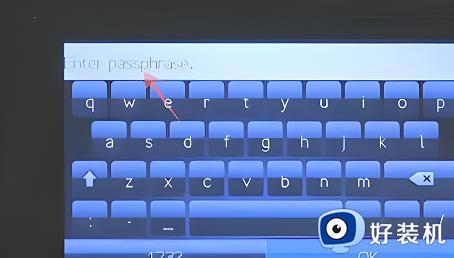
6、最后一步等连接上之后,点击下面的OK即可退出,此时就连接成功了。
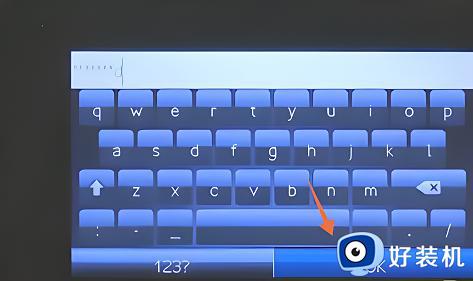
以上就是关于怎么给惠普打印机连接wifi的操作步骤,如果你的惠普打印机支持无线网络连接,就可以按照上面的步骤来操作,实现无线打印。